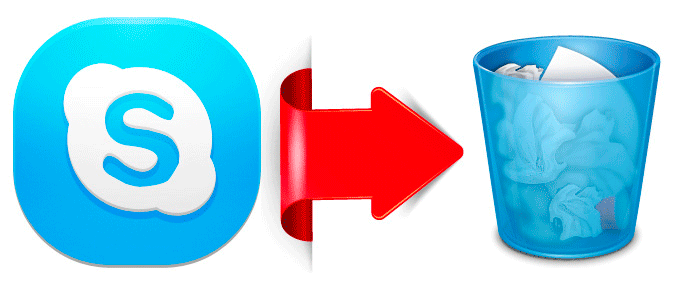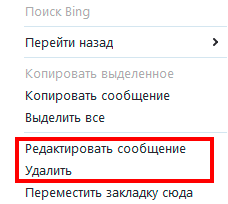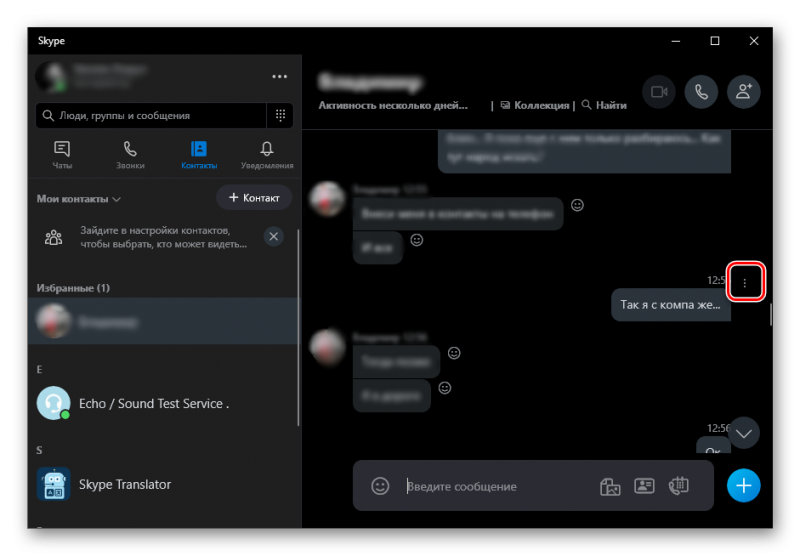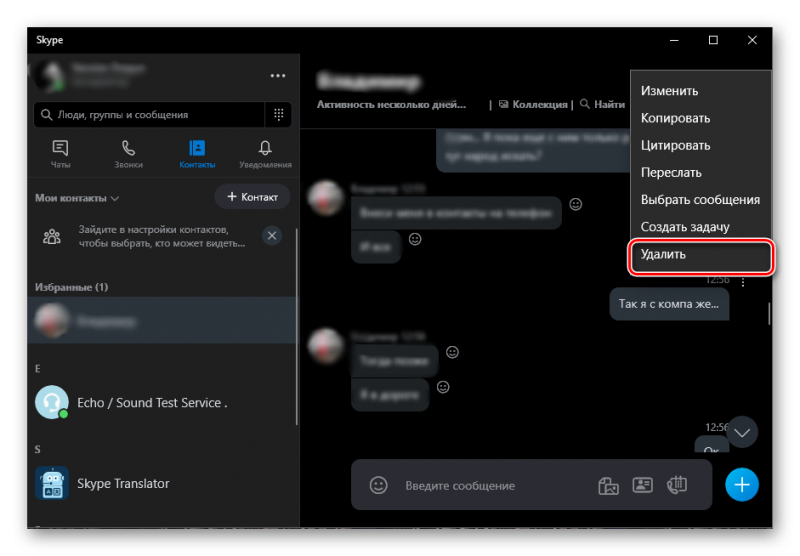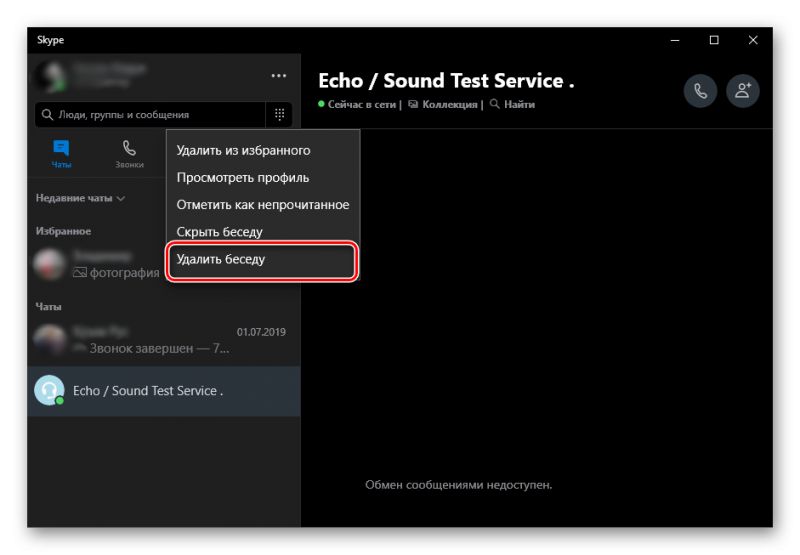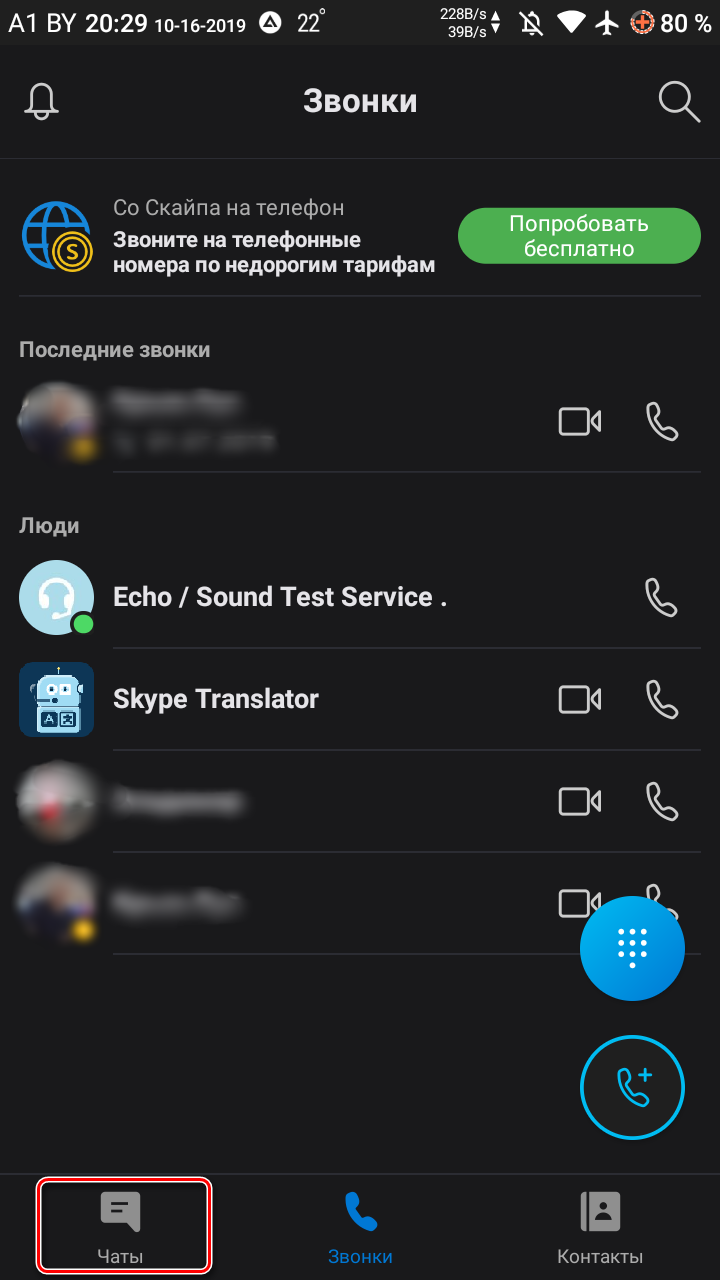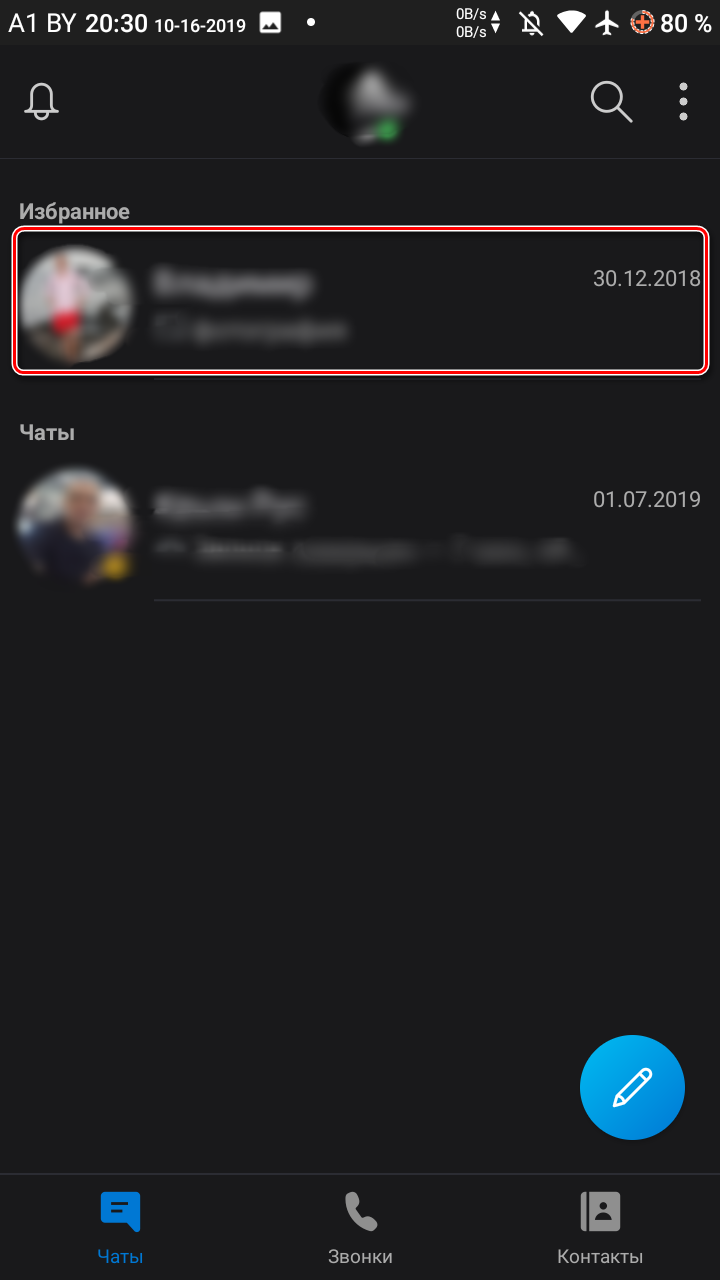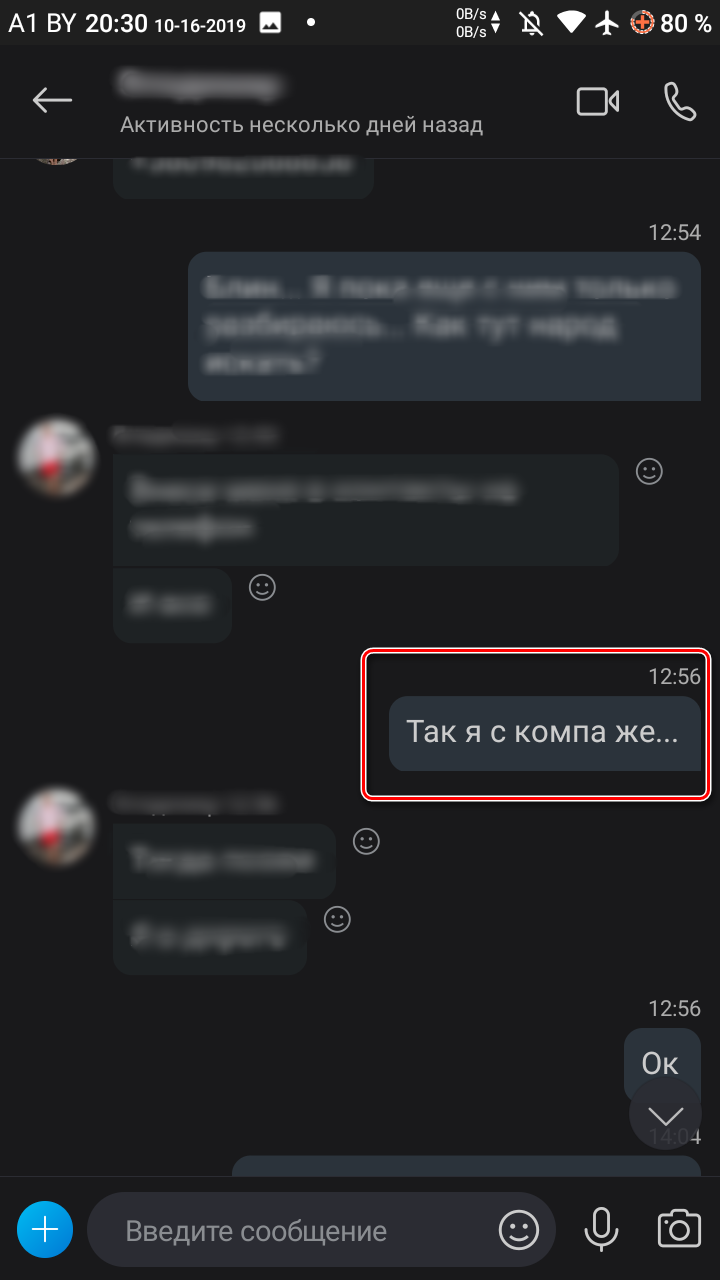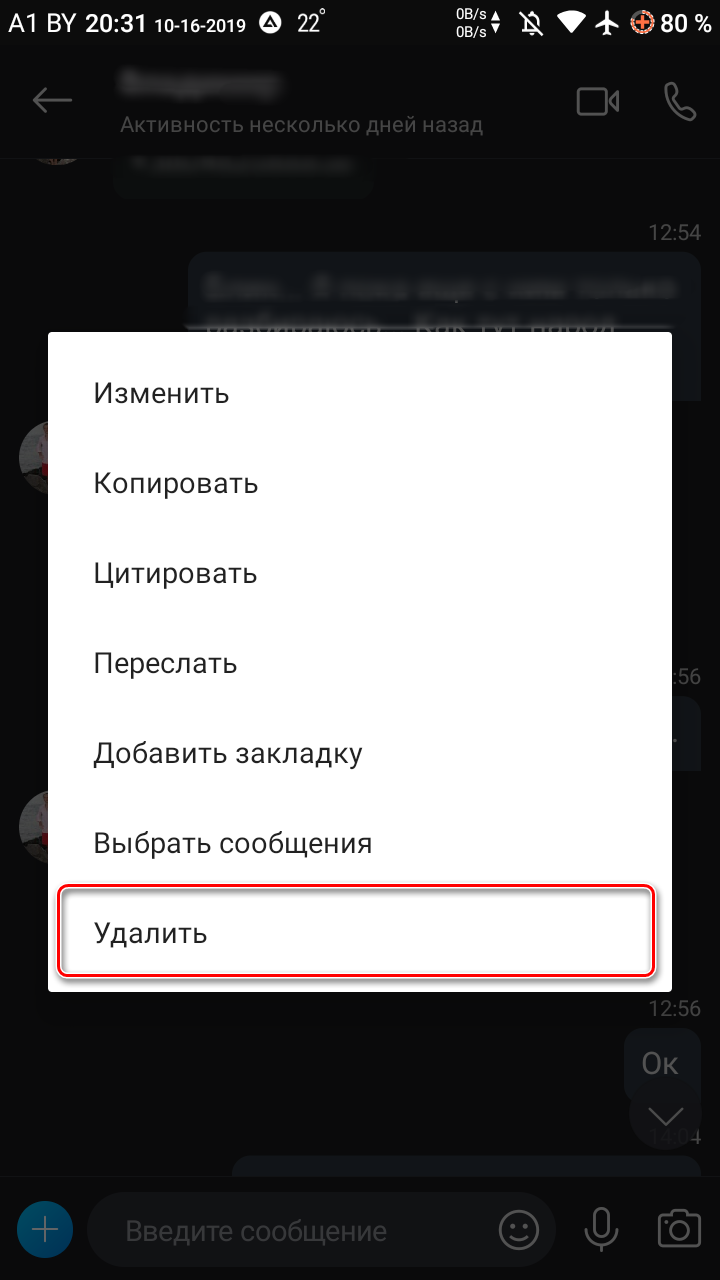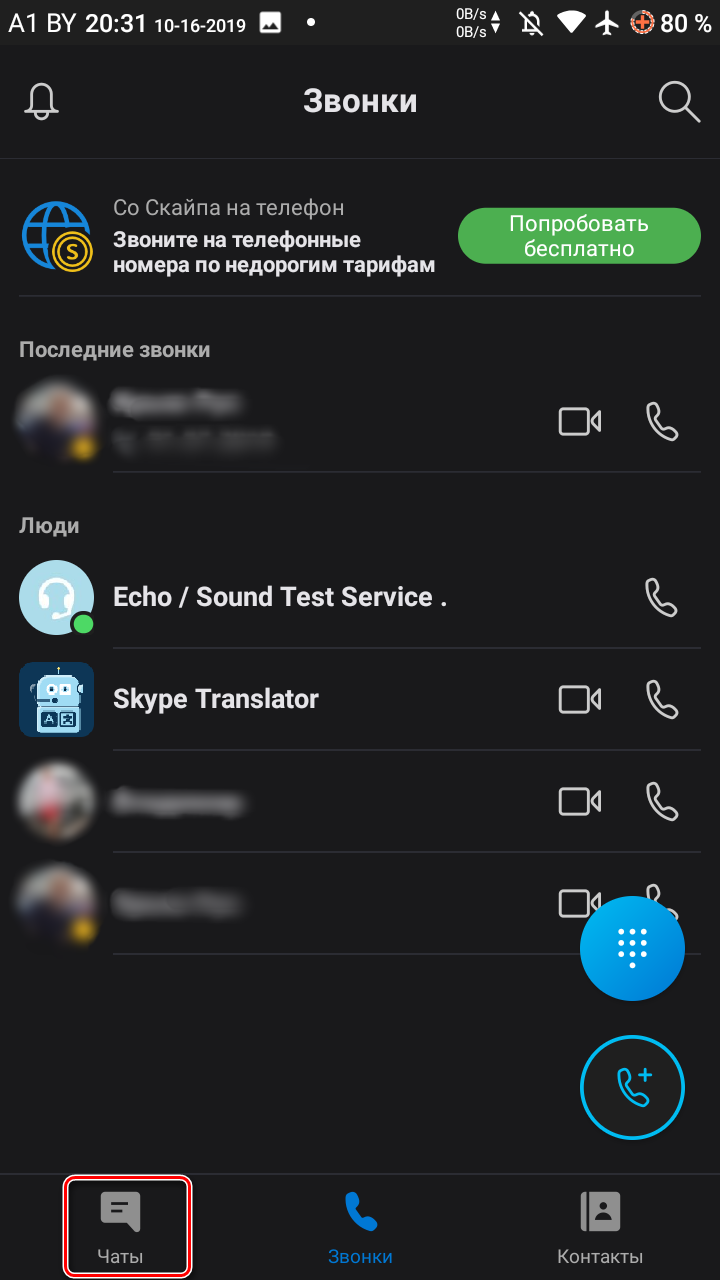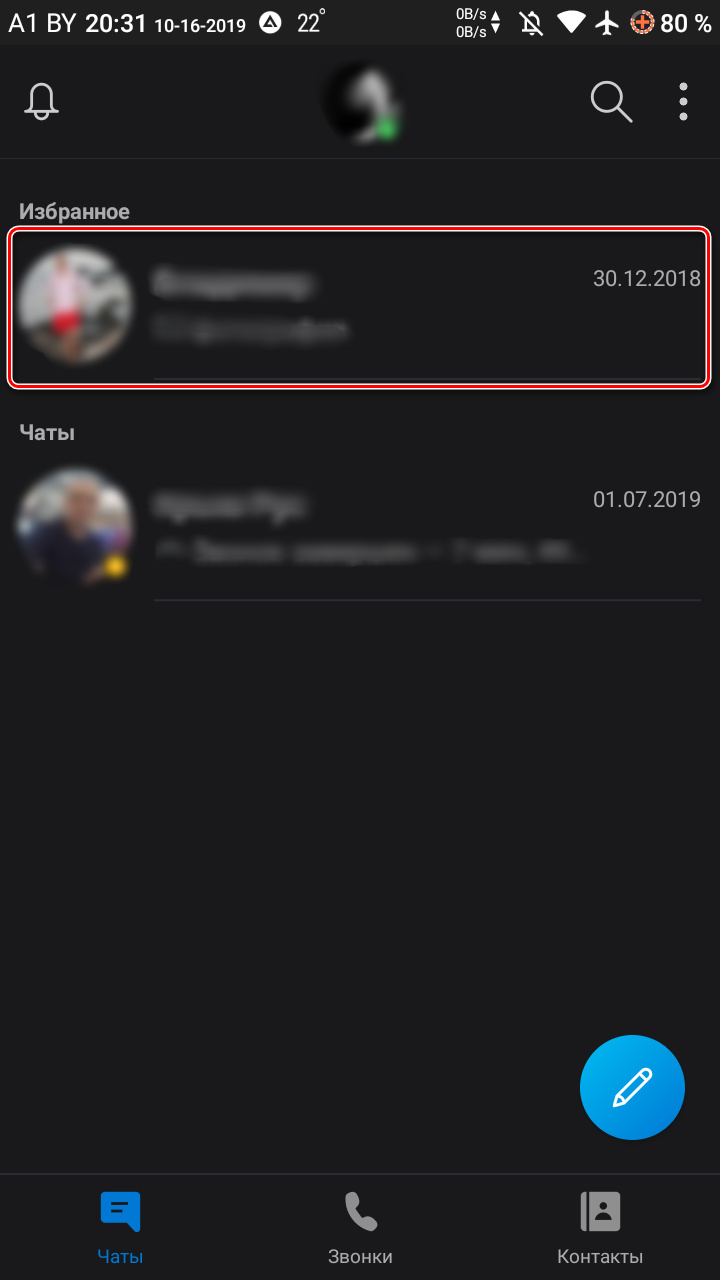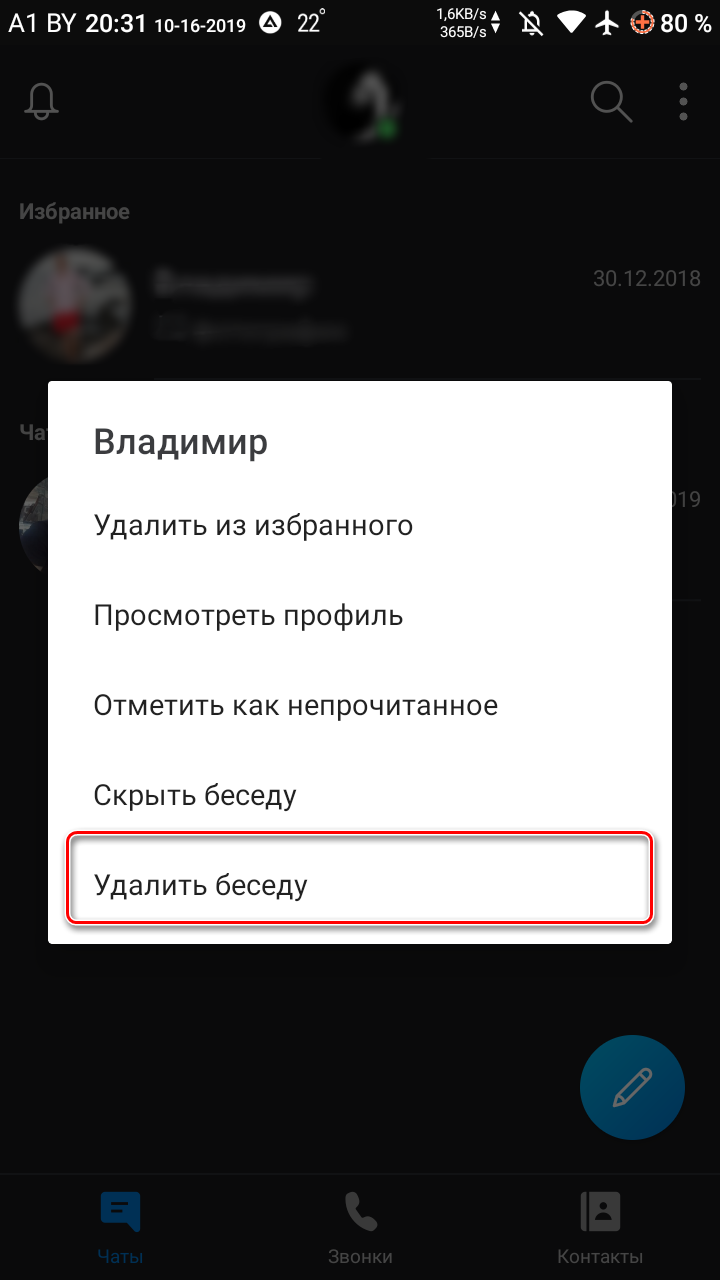- Как удалить сообщения в Скайпе
- Как из Скайпа удалить переписку
- Уничтожение отдельного сообщения
- Удаление всего чата (беседы)
- Массовое удаление переписки
- Удаление на мобильных устройствах
- Заключение
- Инструкция как быстро удалить сообщение в Скайпе
- Как найти нужное сообщение
- На компьютере
- На смартфоне
- Удаляем одно конкретное сообщение
- На ПК
- На смартфоне
- Как удалить всю переписку с пользователем
- На ПК
- На смартфоне
- Удаление сообщений в старой версии Skype
- Возможно ли прочитать удаленные сообщения в Скайпе
- На Windows
- На Mac
- Можно ли восстановить удаленные сообщения в Скайпе
- Как удалить историю сообщений в Скайпе
- Как удалить звонки в Скайпе
- Заключение
Как удалить сообщения в Скайпе
Skype — удобная программа для переписок и звонков в сети. Поскольку она предназначена для коммуникации нескольких людей, то в ней хранится история переписок. Это очень удобная функция, ведь в любой момент можно найти нужную беседу или просто поностальгировать, прочтя прежний диалог.
Раньше в Скайпе удалить сообщение было предельно просто. Можно было стирать целые переписки буквально в несколько действий. Но последнее обновление сильно поменяло ситуацию. Теперь пользователь не может убрать беседу с другим человек. Ему доступно только полное стирание всех бесед со всеми контактами.
То, как удалить историю в Скайпе, будет рассказано в конце статьи. Система кажется спорной, не введена она для повышения безопасности программы. Однако все равно отрицательно влияет на комфорт пользователя при использовании Skype.
Теперь введены ограничения на удаление сообщений. Последнюю строчку чата можно стереть, если контакт ее еще не увидел. Но даже при такой ситуации, ему придет уведомление «Сообщение удалено». Если же вас это устраивает, то можете пользоваться данной возможностью.
В стационарной версии программы все делается довольно легко. Вы открываете переписку с человеком, отправляете ему сообщение. Если вы нажмете ПКМ (правой кнопкой мыши), то всплывет контекстное меню, в котором присутствуют пункты «Удалить» и «Редактировать сообщение».
Причем неважно, открыл пользователь беседу или нет. Однако спустя время такая возможность пропадет, это относится к перепискам старше одной недели.
В мобильной версии все происходит аналогичным образом, те же действия. Но ПКМ заменяет долгий тап на сообщения. Также в телефоне можно убрать отображение последних диалогов. Но их содержимое останется неизменным.
Важный нюанс: в отношении удаления и редактирования диалогов мобильная и стационарная версии Skype не связаны. Если вы отправили что-либо своему знакомому со смартфона, а потом решили стереть, то с компьютера это произвести будет невозможно. В обратном порядке все также.
Но как уже было упомянуто ранее, в Skype можно очистить историю. Делается это с компьютера или ноутбука. Откройте настройки программы и перейдите в раздел «Безопасность».
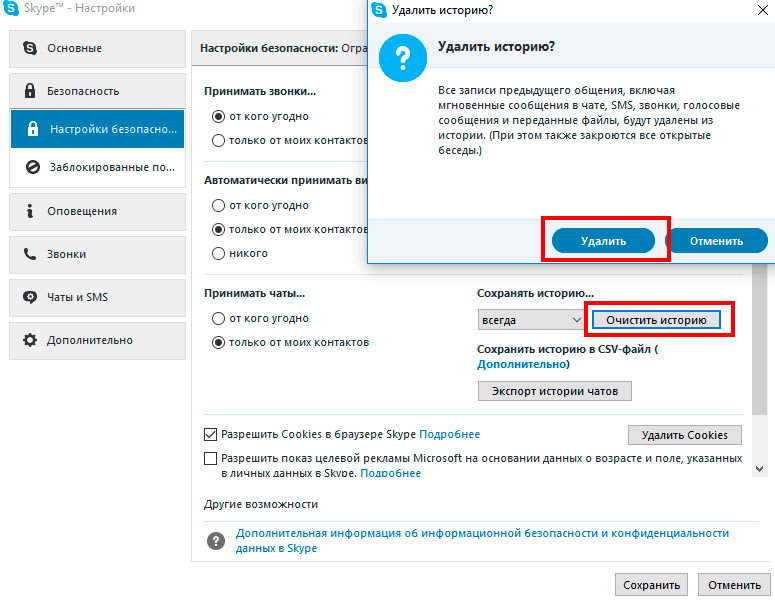
Как из Скайпа удалить переписку
Как удалить переписку в Скайпе? Вопрос задают многие пользователи, так как совсем недавно у этого мессенджера не было такой опции. Но теперь она есть. И сейчас мы подробно расскажем о том, как ее использовать.
Нам стоит поговорить о том, как удалить сообщения в Скайпе. В этом случае возможно несколько сценариев. В зависимости от конкретных требований пользователя. И мы рассмотрим все возможные варианты.
Уничтожение отдельного сообщения
Сначала поговорим о том, как удалить отдельное сообщение. Это самое простое, логичное и понятное. Нам не понадобится никаких дополнительных программ или знаний. Все необходимые инструменты есть в интерфейсе программы.
Однако в последних версиях оформление существенно изменилось. Поэтому придется предоставить подробную инструкцию для тех, кто все время использовал старую версию. Она поможет избежать досадных ошибок:
- В главном окне ищем кнопку «Чаты» и нажимаем на нее. Она располагается в левом верхнем углу меню контактов.
Далее в левом столбце выбираем необходимый чат и кликаем по нему.
В правой стороне окна ищем сообщение, подлежащее уничтожению, наводим курсор мыши на него и нажимаем на появившуюся кнопку с тремя точками над сообщением.
Затем в выпадающем меню выбираем «Удалить».
Теперь вы знаете все о том, как удалить чужое сообщение в Скайпе в единственном экземпляре. Как видите, ничего особенно сложного в этом нет. Но теперь пора перейти к следующему варианту развития событий.
Удаление всего чата (беседы)
А как удалить беседу в Скайпе полностью? Здесь тоже все предельно просто. Нам не потребуется никаких специальных знаний. Нужно только позаботиться о том, чтобы оппонент был в вашем списке контактов. Тогда будет намного проще.
Но непривычный интерфейс никто не отменял. Если вы все время использовали только старую версию, то могут появиться проблемы различного характера. А поэтому придется предоставить подробную инструкцию с четким алгоритмом действий:
- Нужно кликнуть по иконке «Чаты», которая располагается под строкой поиска в главном окне.
Теперь нужно выбрать беседу и кликнуть по ней правой кнопкой мыши.
В появившемся меню выбираем «Удалить».
После этого выбранная беседа сразу же исчезнет. Теперь вы знаете о том, как удалить переписку в Скайпе с одним человеком. Как видите, ничего предельно сложного в этом нет. Нужно только четко следовать предложенной инструкции.
Массовое удаление переписки
Как удалить все сообщения в Скайпе сразу? К сожалению, в новой версии разработчики убрали эту возможность. Теперь пользователям придется вручную уничтожать каждый чат отдельно. По-другому решить проблему никак не получится.
Удаление на мобильных устройствах
Теперь стоит рассказать о том, как удалять сообщения на смартфонах под управлением iOS и Android. Вообще, интерфейс Skype для этих двух платформ одинаковый. Так что вполне хватит одной инструкции. Для iPhone, к примеру, шаги будут аналогичными:
- В главном окне переходим на вкладку «Чаты». Соответствующая кнопка находится в нижней панели.
После этого переходим в интересующую нас беседу. Для этого нужно просто нажать на запись.
Теперь выбираем необходимое сообщение и жмем на него долгим тапом.
Появится контекстное меню с возможными вариантами действий. Выбираем «Удалить».
Затем находим требуемую беседу и жмем на нее долгим тапом.
В появившемся меню выбираем «Удалить беседу».
Именно так происходит работа с сообщениями в мобильной версии Skype. К сожалению, здесь нет опции автоматической очистки всей истории сообщений. И поэтому если вам нужно уничтожить все, то придется делать это вручную, удаляя чаты. Только так можно привести свою переписку в порядок.
Заключение
В рамках данного материала мы поговорили о том, как удалить сообщения в популярном мессенджере Skype. Сделать это не так сложно, как может показаться на первый взгляд. Способы варьируются в зависимости от того, что конкретно требуется пользователю. В любом случае, подробнейшие инструкции с четким алгоритмом действий помогут избежать ошибок.
Инструкция как быстро удалить сообщение в Скайпе
Далеко не каждый пользователь Скайпа знает, как быстро и легко удалять переписку и отдельные сообщения в Скайп. Однако даже удаляя чат, нужно помнить о том, что Скайп сохраняет все беседы в свой внутренний архив. Как безвозвратно очистить историю общения с определенным человеком на разных платформах и устройствах, не боясь обнаружить потом в закромах своего компьютера или смартфона нежелательные файлы с беседами мы и расскажем далее.
Как найти нужное сообщение
Последние версии Скайп для различных устройств имеют возможность поиска отдельных сообщений в чате. Иногда пользователю необходимо найти одно конкретное сообщение во всей истории переписок, а сделать это вручную очень затруднительно, особенно, если чатов много.
На компьютере
- Откройте окно переписки в Скайпе, в котором необходимо найти сообщение.
- Под заголовком этого чата нужно нажать кнопку «Найти».
- В появившемся поле для поиска вводите фразу или отдельное слово, с помощью которых можно найти конкретное сообщение.
- На экране отобразятся все сообщения, совпадающие с критериями поиска.
- Для удобства пользуйтесь стрелками вверх/вниз, чтобы перейти на следующий результат поиска.
Также можно использовать сочетание клавиш CTRL+F, и тогда окно поиска отобразится без лишних действий, однако эта функция доступна только в старых версиях Skype.
На смартфоне
- Откройте окно чата.
- В поле поиска в верхней части экрана начните вводить искомое слово.
- Приложение покажет все подходящие по категории слова в диалогах.
Результаты поиска будут построен по релевантности — от недавних сообщений к более старым.
Удаляем одно конкретное сообщение
Это удобное и полезное нововведение, решившее проблему миллионов пользователей по всему миру, которые не хотели, чтобы их важные данные были преданы огласке третьем лицам, не удаляя при этом всю историю общения с пользователем.
Порядок действий по удалению конкретного фрагмента переписки, в том числе ликвидация чуж их сообщени й в скайпе, очень простой. Чтобы не стирать всю переписку с пользователем, а избавиться лишь от некоторых бесед, используйте следующую инструкцию:
На ПК
- Откройте окно переписки с конкретным пользователем.
- Нажмите правой кнопкой мыши на любом сообщении.
- Нажмите в появившемся окошке «Выбрать сообщения».
- Поставьте галочку возле нужного сообщения справа.
- нажмите «Удалить» в нижнем правом углу окна беседы.
- Появится окно подтверждения «Удалить выбранное сообщение», нажмите «Удалить».
На смартфоне
- Откройте окно диалога с нужным пользователем.
- Нажмите и удерживайте палец на сообщении.
- Появится окно с выбором действий, где следует нажать «Выбрать сообщения».
- Поставьте галочку напротив нужного фрагмента переписки.
- В нижнем правом углу нажмите «Удалить» и в появившемся окошке подтвердите команду.
Как удалить всю переписку с пользователем
Иногда удаления нескольких сообщений недостаточно, поэтому требуется полное удаление чата с конкретным человеком или всех бесед в Скайпе. Если вы уверены, что в истории сообщений нет важных для вас данные, которые могут внезапно понадобиться вам в будущем, то смело знакомьтесь с инструкцией, как удалить сообщения в Скайпе на ноутбуке или ПК и приступайте.
На ПК
- Выберите нужного вам человека в окне чатов.
- Нажмите правой кнопкой мыши на чат с пользователем в окне всех диалогов.
- В появившемся окошке выбирайте пункт меню «Удалить беседу».
- В меню подтверждения действия выберите команду «Удалить».
На смартфоне
- Откройте окно со всеми беседами Скайп.
- Коснитесь чата с нужным пользователем, удерживайте пока не появится меню.
- Выбирайте «Удалить беседу».
- Появится окно подтверждения, где нужно нажать окончательное «Удалить».
Данная схема схожа для всех телефонов, поэтому удалить сообщения в Скайпе на Андроиде и на Айфоне получится одинаковыми методами.
Удаление сообщений в старой версии Skype
Пользователи старой версии Skype могут очистить историю бесед как с отдельно взятым человеком, так и все чаты сразу. Эта удобная и полезная функция перекочевала и в более новые релизы программы, однако некоторым людям по-прежнему не хочется расставаться со старой версией, поэтому для них есть следующий алгоритм удаления фрагментов беседы:
- Выберите переписку с нужным пользователем.
- Найдите сообщение, которое хотите удалить, и нажмите на него правой кнопкой мыши.
- Откроется окно с меню выбора действий, где необходимо выбрать пункт «Удалить сообщение».
- Подтвердите действие, нажав кнопку «Удалить».
- фрагмент будет удален как из вашей переписки, так и из чата пользователя, а на его месте появится надпись «Сообщение удалено».
Возможно ли прочитать удаленные сообщения в Скайпе
Удаляя переписки, многие люди ошибочно считают, что чаты стерты безвозвратно, однако это не совсем так. Найти всю историю переписки можно в файлах программы, которая по умолчанию сохраняет все чаты в базе данных. Именно её нам и нужно найти.
На Windows
- Ищите историю диалогов по следующему адресу: C:\Users\ >\AppData\Local\Packages\Microsoft.SkypeApp\Localstate\ ваш логин в skype> .
- Перед этим откройте видимость скрытых файлов и папок в настройках.
- Далее в папке с вашим именем в Skype найдите файл под названием «main.db» — это та самая база данных со всеми беседами на этом компьютере.
- С помощью этого файла вы можете как сохранить всю переписку в Скайп перед удалением в надежном месте, так и безвозвратно стереть все диалоги, очистив сам файл (но не удаляйте его из папки).
На Mac
- Перед тем, как начать поиски, откройте доступ к скрытым файлам и папкам с помощью shift/cmd/>.
- История бесед человека на компьютерах под управлением операционной системы OS X находится по адресу : Macintosh HD/ Пользователи/имя пользователя/Библиотеки /Application Support/Microsoft/Skype for Desktop/skylib/ имя пользователя в Skype/main.db.
С помощью базы данных, содержащей все переписки человека с другими людьми, можно стирать и восстанавливать историю чатов в Skype. Удаление истории бесед нужно также и для того, чтобы не занимать место в памяти компьютера, особенно, если чатов в Skype много.
Можно ли восстановить удаленные сообщения в Скайпе
Многие пользователи Skype задаются вопросом, как восстановить удаленную беседу и возможно ли это сделать в принципе. Ответ — да , восстановить сообщения, которые были удалены, реально. Однако можно столкнуться с тем, что совсем старые сообщения чатов могут быть заменены более новыми, поскольку программа автоматически сохраняет и перезаписывает историю диалогов и звонков пользователя при каждом его взаимодействии со Скайпом. Но если с момента удаления прошло не так много времени, то попытаться восстановить диалоги в Скайп точно стоит.
Для компьютеров, под управлением операционной системы Windows:
- Нажмите «Пуск» и выберите «Выполнить».
- В открывшемся окне введите «%appdata%\Skype».
- Откроется окно с перечнем папок, где вам нужно будет найти папку с названием вашего логина в Скайп.
- Откройте эту папку и найдите там файл main.db.
- Нажмите правой кнопкой мыши на этот файл и выберите «Скопировать».
- Вставьте файл в папку внешнего диска (если вам необходимо восстановить старые беседы на другом компьютере); на втором ПК откройте папку, находящуюся по тому же адресу.
- Вставьте в туда файл main.db, который вы скопировали, заменив находящийся там одноименный файл.
- Откройте программу Skype.
- Диалоги восстановлены.
Как удалить историю сообщений в Скайпе
Удаление истории диалогов на компьютере:
- откройте вкладку «Настройки».
- Выберите в левой части экрана «Настройки безопасности».
- В открывшемся окне найдите кнопку «Очистить историю» и нажмите её.
- После этого действия все диалоги в Скайп будут удалены. Вместе с чатами удалятся также история звонков, поэтому будьте аккуратны.
Как удалить звонки в Скайпе
К сожалению, Скайп не предусматривает удаление отдельных звонков, поэтому если вам необходимо стереть историю звонков, придется стереть весь архив взаимодействия с человеком, которых включает в себя и звонки, и текстовые сообщения в чате.
Прежде, чем стирать звонки в Скайп конкретному человеку, сохраните в надежном месте переписку, которая содержится в файле main.db на вашем компьютере. Особенно если этот чат имеет для вас особую ценность или содержит важные сведения, лишаться которых вам бы не хотелось.
Затем можно приступать к удалению истории звонков и чатов:
- Откройте в Скайп вкладку «Настройки».
- В левой части экрана найдите пункт меню «Настройки безопасности».
- Откроется окно с настройками безопасности, где вы увидите кнопку «Очистить историю».
- Нажмите «Очистить историю» и подтвердите свое действие в появившемся окне.
Заключение
Функция удаления диалогов в Skype позволяет избавиться от неприятных или потерявших актуальность данных, а также очистить память устройства от ненужного чата, ведь Скайп занимает много места на диске. Для компьютеров и ноутбуков с недостаточно мощным процессором это становится полезным и действенным способом несколько ускорить его работу.